您的位置:首页 > 谷歌浏览器下载安装失败导致浏览器崩溃修复
谷歌浏览器下载安装失败导致浏览器崩溃修复
时间:2025-07-24
来源:谷歌浏览器官网
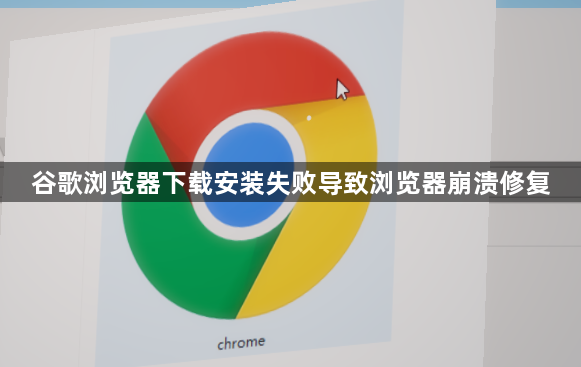
以下是谷歌浏览器下载安装失败导致浏览器崩溃的修复方法:
一、基础排查与修复
1. 检查系统兼容性
- 确认操作系统版本是否支持(Windows需为Win7及以上macOS需为10.10及以上)。
- 通过`Win+Pause`键进入系统设置查看版本号若不符合要求需升级系统。
2. 关闭安全软件
- 暂时禁用杀毒软件(如360、电脑管家)及防火墙避免拦截安装程序。
- 企业用户需联系IT部门获取临时权限或添加Chrome至白名单。
二、清理残留文件与注册表
1. 删除残留文件
- 按`Win+R`键输入`regedit`打开注册表编辑器。
- 依次定位至`HKEY_LOCAL_MACHINE\SOFTWARE\Google`和`HKEY_CURRENT_USER\Software\Google`删除所有相关键值。
- 返回桌面右键点击“计算机”选择“属性”→“高级系统设置”→“环境变量”检查`Path`中是否包含旧版Chrome路径并移除。
2. 彻底卸载旧版本
- 访问`控制面板`→`程序和功能`找到Google Chrome右键选择“卸载”并勾选“清除配置数据”。
- 手动删除用户目录下的残留文件(路径:`C:\Users\用户名\AppData\Local\Google\Chrome`)。
三、重新安装流程优化
1. 重新下载官方安装包
- 访问谷歌官网(`https://www.google.cn/intl/zh-CN/chrome/`)点击“下载Chrome”获取最新安装包。
- 建议使用浏览器自带的下载管理器避免第三方工具(如迅雷)导致文件损坏。
2. 以管理员身份运行安装程序
- 右键点击安装包选择“以管理员身份运行”确保权限充足。
- 若安装过程中弹出“用户账户控制”提示点击“是”放行操作。
四、浏览器崩溃修复
1. 清除缓存与重置设置
- 打开Chrome点击右上角三点图标→设置→隐私与安全→清除浏览数据(勾选“缓存”“Cookie”等)。
- 滚动到页面底部点击“高级”→“重置和清理”→选择“将设置还原为原始默认设置”。
2. 禁用冲突插件
- 进入扩展程序页面(`chrome://extensions/`)逐一禁用广告拦截、脚本管理等插件尤其是含“Decoy”或“Anti-Ad”关键词的扩展。
- 若需保留部分插件可尝试切换至更轻量的版本(如用uBlock Origin替代AdBlock)。
五、系统级优化
1. 更新显卡驱动
- 右键点击“此电脑”选择“管理”→设备管理器→显示适配器→右键显卡→选择“自动搜索更新”安装最新驱动后重启电脑。
2. 检查硬件加速
- 在设置→系统页面勾选/取消“硬件加速模式”开关(老旧设备建议关闭)。
- 若画面渲染异常可输入`chrome://flags/disable-gpu-rasterization`强制禁用GPU渲染。
六、特殊场景处理
1. 企业网络限制
- 联系IT部门获取代理服务器配置或在安装时选择“离线模式”(需提前下载完整安装包)。
- 部分企业可能禁用Chrome可通过组策略(`gpedit.msc`)调整限制。
2. 恶意软件干扰
- 使用安全软件全盘扫描(如360急救箱、火绒剑)查杀木马或病毒。
- 清理启动项中无关程序(按`Ctrl+Shift+Esc`打开任务管理器→“启动”标签页)。
